在日常办公和学习中,经常需要将pdf格式的文档转换为ppt格式,以便进行演示和讲解。那么在电脑上
在日常办公和学习中,经常需要将pdf格式的文档转换为ppt格式,以便进行演示和讲解。那么在电脑上如何将pdf转换为ppt呢?本文将介绍三种高效的pdf转ppt方法。
方法一:使用专业转换软件
成品ppt在线生成,百种模板可供选择☜☜☜☜☜点击使用;
专业转换软件如PHP中文网PDF转换器、Adobe Acrobat等,提供了高质量的PDF转PPT功能,能够精准识别PDF中的文字、图片和表格,并将其无损转换为PPT格式。这些软件通常支持批量转换,能够显著提高工作效率。
优点:转换质量高,支持批量转换,功能丰富,适合处理复杂的PDF文件。缺点:部分软件需要付费购买,且安装到本地计算机可能占用一定空间。推荐工具:PHP中文网PDF转换器
操作步骤:
1、下载并安装PHP中文网PDF转换器软件。
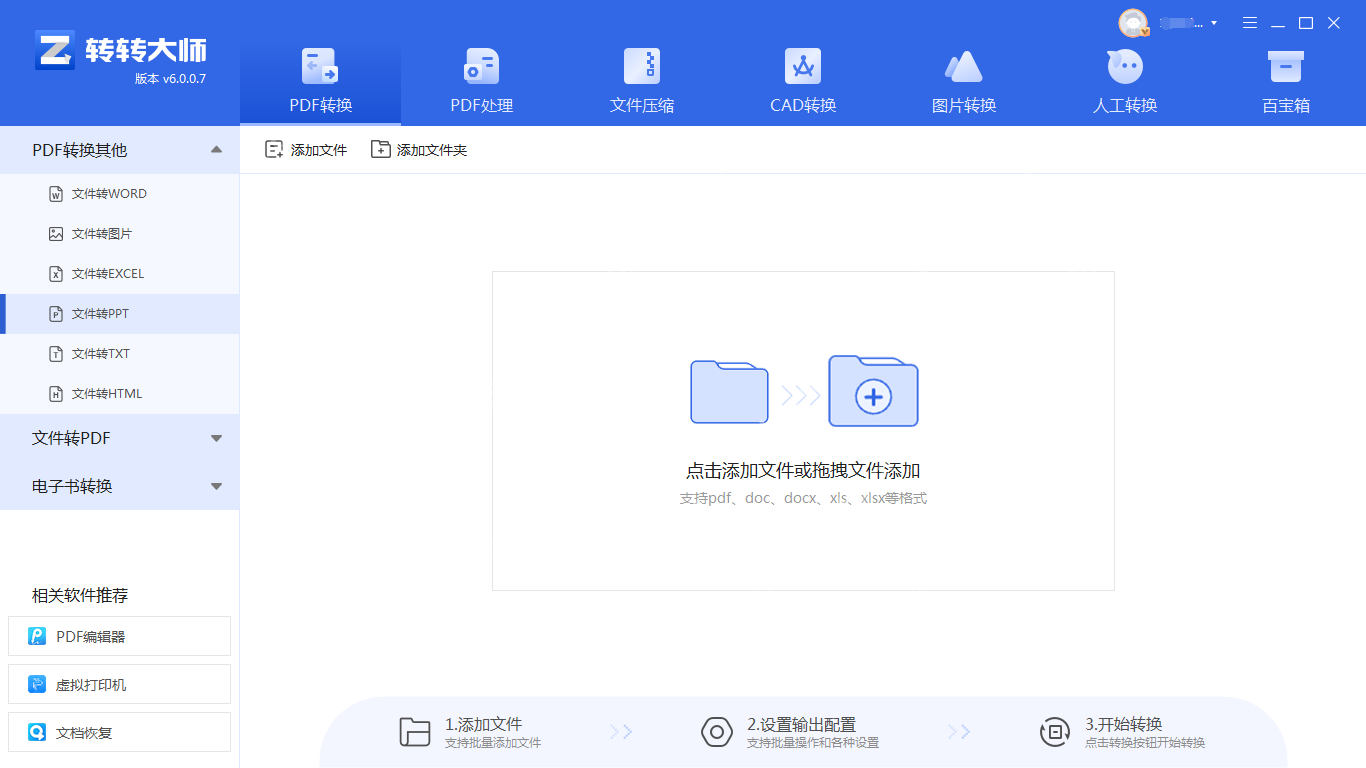
2、启动软件,选择“PDF转PPT”功能。
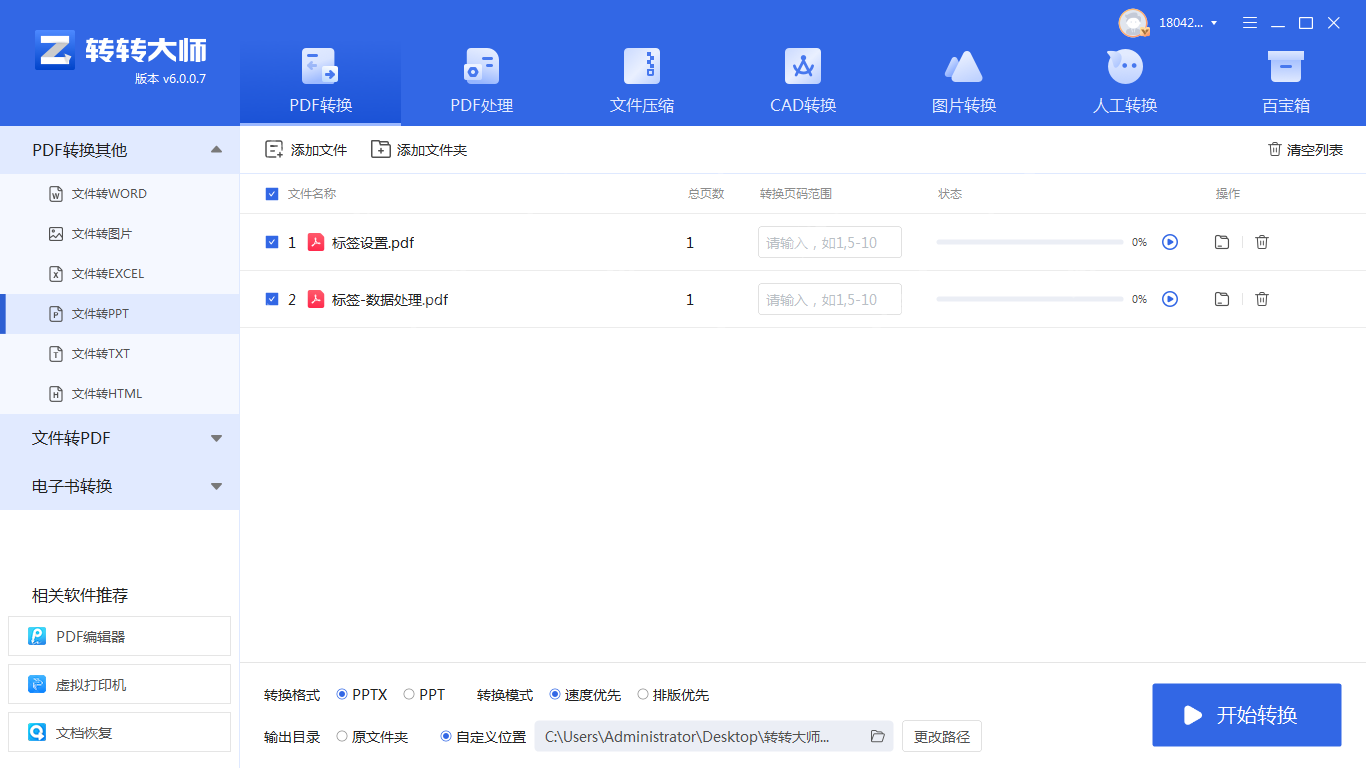
3、点击“添加文件”按钮,选择需要转换的PDF文件。4、根据需求,设置输出格式和输出路径。
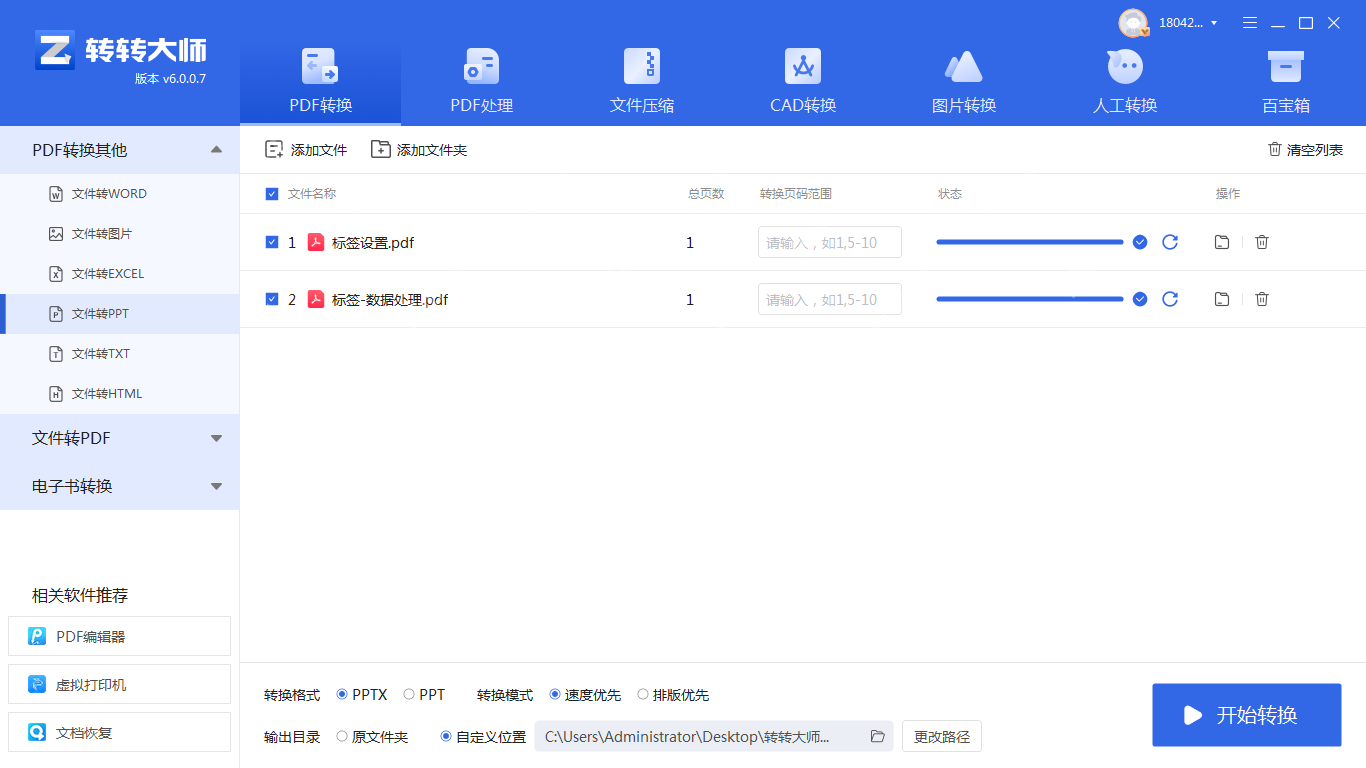
5、点击“开始转换”按钮,等待转换完成。注意:在转换前,确保PDF文件没有加密或保护,否则需要先进行解密。对于扫描件或包含图片的PDF文件,可以选择启用OCR文字识别功能,以提高转换质量。
方法二:使用在线转换工具
在线转换工具如PHP中文网、iLovePDF等,无需安装软件,只需在浏览器中上传PDF文件并选择输出格式为PPT,即可完成转换。这些工具通常支持多种文件格式转换,且操作简便。
优点:操作简单,即开即用,支持多种文件格式转换,适合偶尔使用的用户。缺点:需要连接网络;对文件大小有限制;转换速度较慢。推荐工具:PHP中文网在线转换工具
操作步骤:
1、打开在线pdf转ppt网址:https://www.php.cn/link/2955104571741a361ca41d687dd3649c
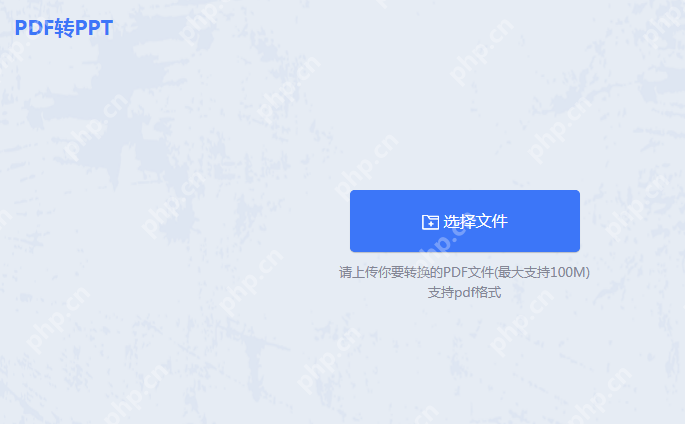
2、点击选择文件上传PDF文件。
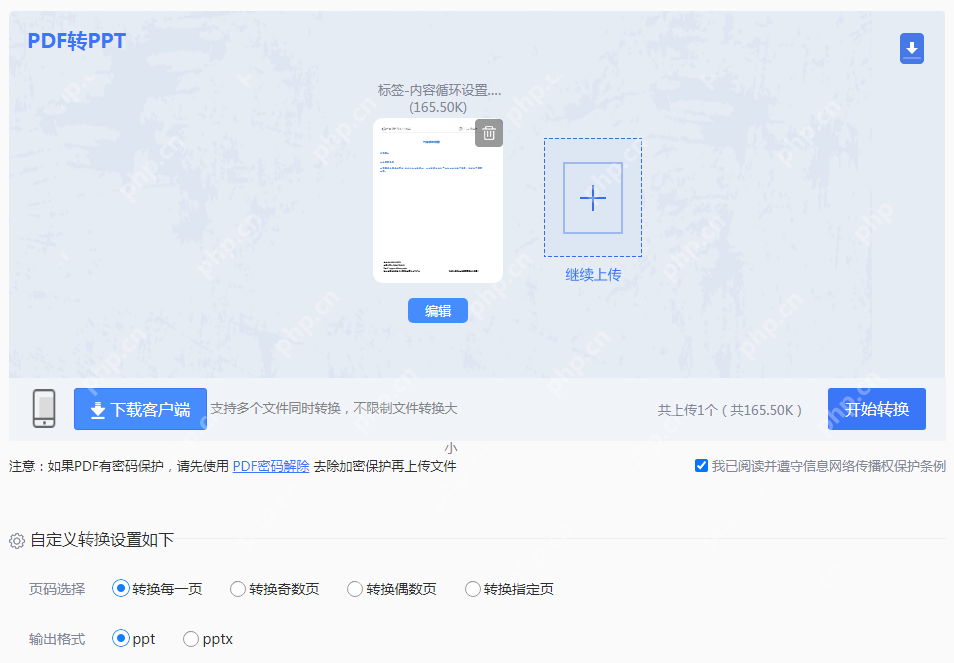
3、上传需要转换的PDF文件,根据需要设置页码选择、输出格式,点击开始转换。
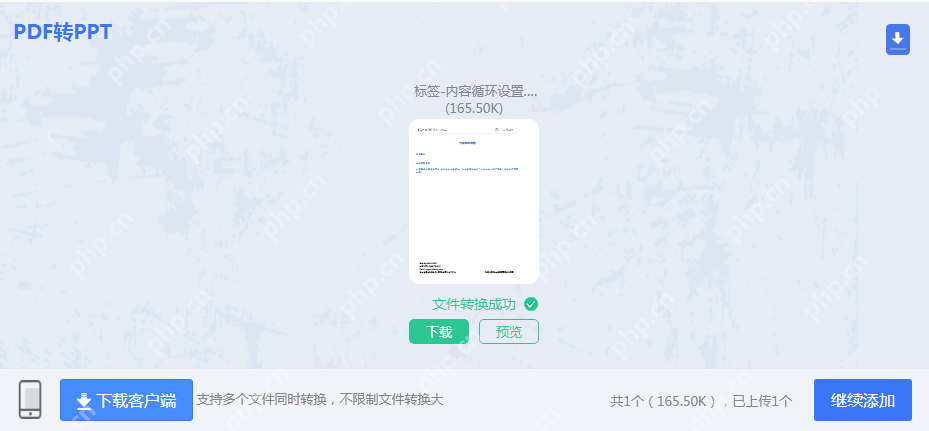
4、转换完成。注意:对于大文件或需要批量转换的情况,建议使用专业转换软件。
方法三:使用Microsoft PowerPoint内置功能
Microsoft PowerPoint(2013及以上版本)提供了将PDF文件导入并转换为PPT的功能。虽然这种方法可能无法完全保留PDF中的所有格式和效果,但适用于简单的PDF文件转换需求。
优点:操作简单,无需额外安装软件,适合偶尔使用的用户;与Microsoft Office套件集成良好,方便后续编辑和演示。缺点:转换质量可能因PDF文件的复杂性和布局而异;不支持批量转换;可能无法保留原始PDF中的某些格式和效果(如动画、超链接等)。推荐工具:Microsoft PowerPoint(2013及以上版本)
操作步骤:
1、打开Microsoft PowerPoint软件。
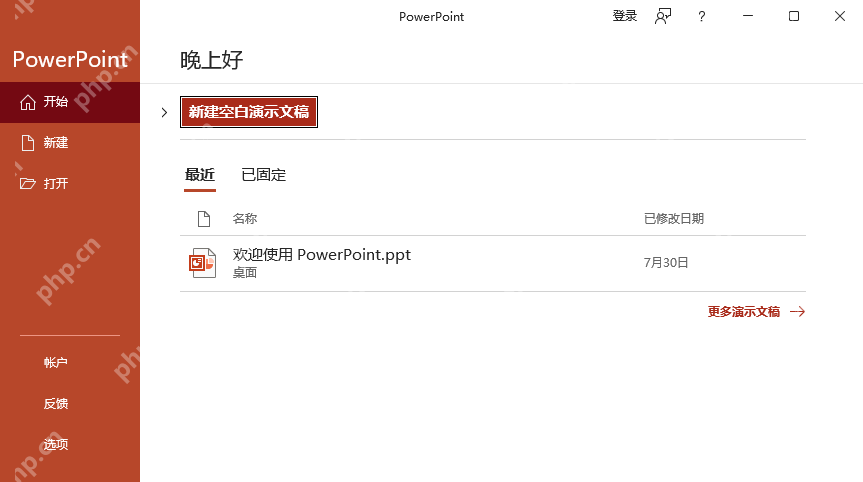
2、在“文件”菜单中选择“打开”选项。
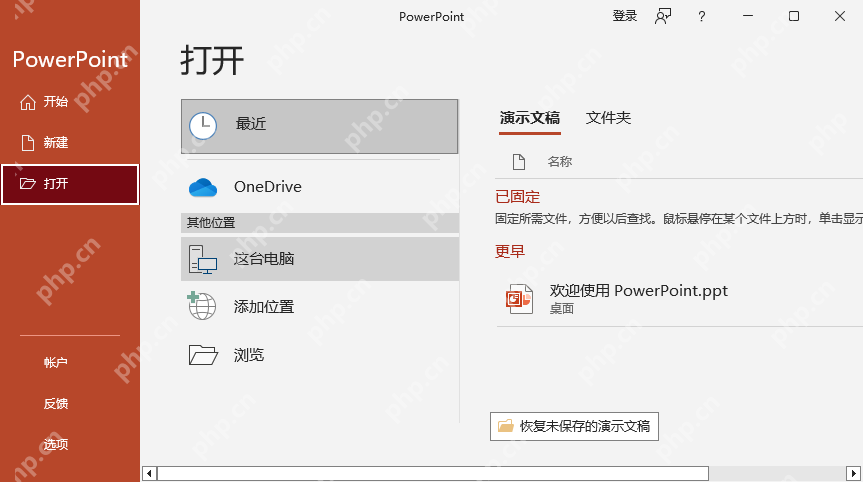
3、在弹出的对话框中定位到需要转换的PDF文件,虽然文件类型默认可能不显示PDF,但可以通过更改文件类型筛选为“所有文件(.*)”来找到它。
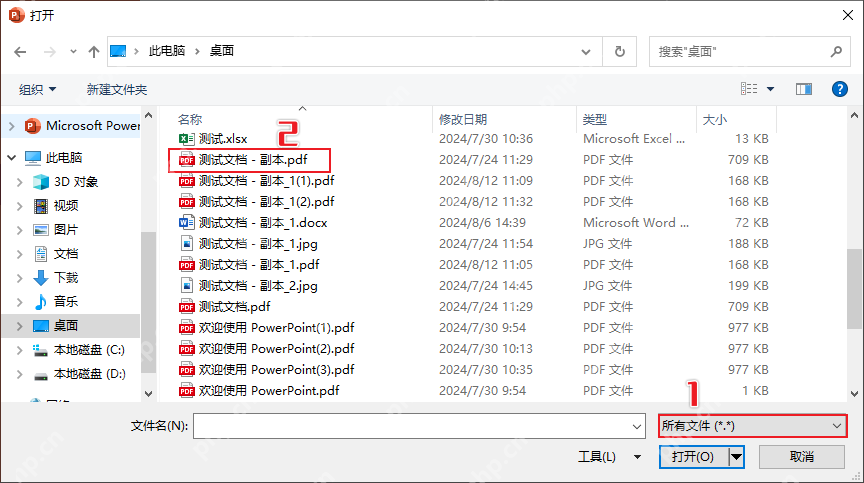
4、选择PDF文件后,点击“打开”按钮。PowerPoint会尝试将其内容作为幻灯片导入。
5、根据需要调整导入的幻灯片布局、字体、颜色等以达到理想的视觉效果。
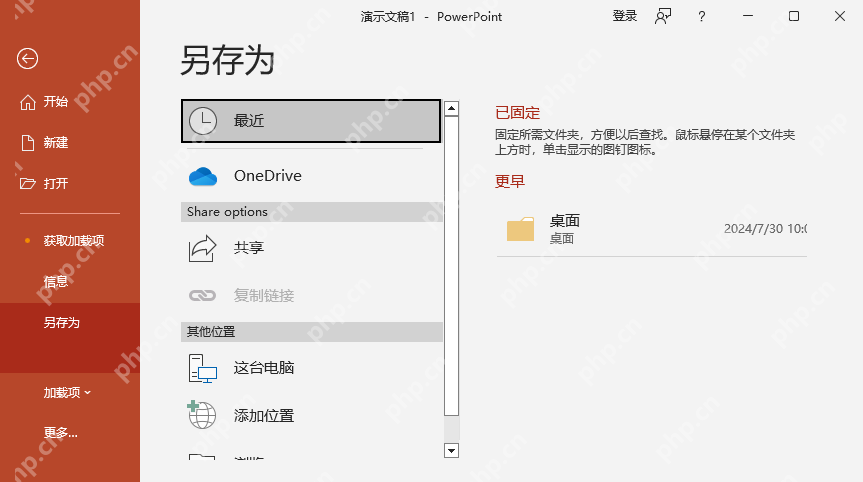
6、保存转换后的PPT文件。注意:在导入PDF文件时,可能会遇到某些页面布局不合适或格式丢失的情况。此时可以使用PowerPoint提供的页面布局工具进行调整。对于包含复杂布局或图像的PDF文件,转换后的效果可能不如使用专业转换软件理想。
总结
菜鸟下载发布此文仅为传递信息,不代表菜鸟下载认同其观点或证实其描述。
相关文章
更多>>热门游戏
更多>>热点资讯
更多>>热门排行
更多>>- 仙元天下题材手游排行榜下载-有哪些好玩的仙元天下题材手机游戏推荐
- 2023热血盛世手游排行榜-热血盛世手游2023排行榜前十名下载
- 修仙外传最新排行榜-修仙外传手游免费版下载-修仙外传免费破解版下载
- 2023梦回仙域手游排行榜-梦回仙域手游2023排行榜前十名下载
- 多种热门耐玩的怒斩龙城破解版游戏下载排行榜-怒斩龙城破解版下载大全
- 类似机甲学院的手游排行榜下载-有哪些好玩的类似机甲学院的手机游戏排行榜
- 2023复活传奇手游排行榜-复活传奇手游2023排行榜前十名下载
- 绿毒传奇手游2023排行榜前十名下载_好玩的绿毒传奇手游大全
- 三国跑跑系列版本排行-三国跑跑系列游戏有哪些版本-三国跑跑系列游戏破解版
- 类似复活传奇的手游排行榜下载-有哪些好玩的类似复活传奇的手机游戏排行榜
- 西行九歌ios手游排行榜-西行九歌手游大全-有什么类似西行九歌的手游
- 至尊火龙游戏版本排行榜-至尊火龙游戏合集-2023至尊火龙游戏版本推荐
























